MacOS-ում բառերի ավտոմատ ուղղումը օգտակար բան է: Հատկապես, եթեԴուք այնքան էլ լավ չեք ուղղագրությունից: Բայց երբեմն դա բարդացնում էկյանքը, քանի որ ուղղում է ոչ միայն տառասխալները, այլ նաև այլ բառեր,օրինակ՝ ժարգոնը։
Հիմա Ձեզ կպատմենք, թե ինչպես անջատել այն, եթե հոգնել եք համակարգի հետվիճելուց:
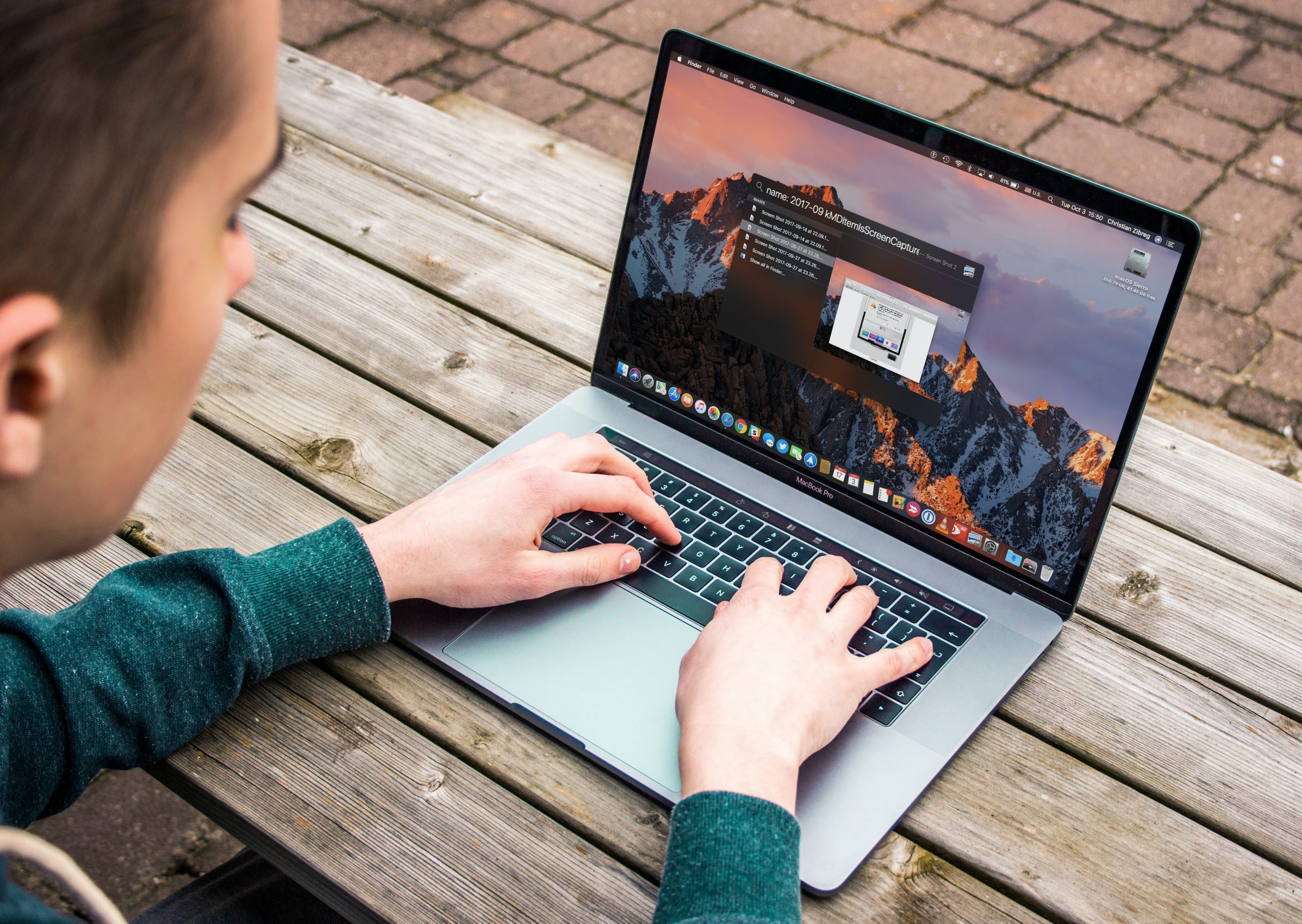
Նախ, զգուշացնենք. macOS-ն այնքան լավ մտածված համակարգ է, որ եթե որևէհատկանիշ Ձեզ նյարդայնացնում է, ապա, ամենայն հավանականությամբ, այնպարզապես կարգավորված չէ: Եվ ավտոմատ ուղղումը կարող է կատարվել նաևՁեզ համար: Օրինակ, Դուք կարող եք.
- միացնել բառերի ավտոմատ մեծատառացումը՝ անունների, քաղաքների ևնախադասության առաջին բառերի դեպքում;
- այնպես անել, որ բացատը կրկնակի սեղմելիս դրվի կետ, իսկ երկու գծիկսեղմելիս՝ երկար գծիկ: Սա կարագացնի տեքստի մուտքագրումը;
- միացնել կամ անջատել ավտոմատ ուղղումը որոշակի նախադասության մեջ: Օրինակ, այն կարող է ակտիվացվել փոստում կամ գրառումներում, որտեղԴուք նշումներ եք անում: Եվ անջատեք այն մեսենջերներում, որտեղ ոչպաշտոնական զրուցում եք ընկերների հետ;
- ստուգել տեքստային փաստաթուղթը սխալներից: Դա անելու համար սեղմեք«Խմբագրել» > «Ուղղագրություն և քերականություն» > «Ցույց տալուղղագրությունը և քերականությունը»;
- նշել հաճախակի օգտագործվող հապավումների նշանակությունը. Օրինակայնպես, որ «գլխ.» մուտքագրելիս ավտոմատ գրվի «գլխավոր»:
Դա արվում է ընտրացանկում «Համակարգային կարգավորումներ» > «Ստեղնաշար»:
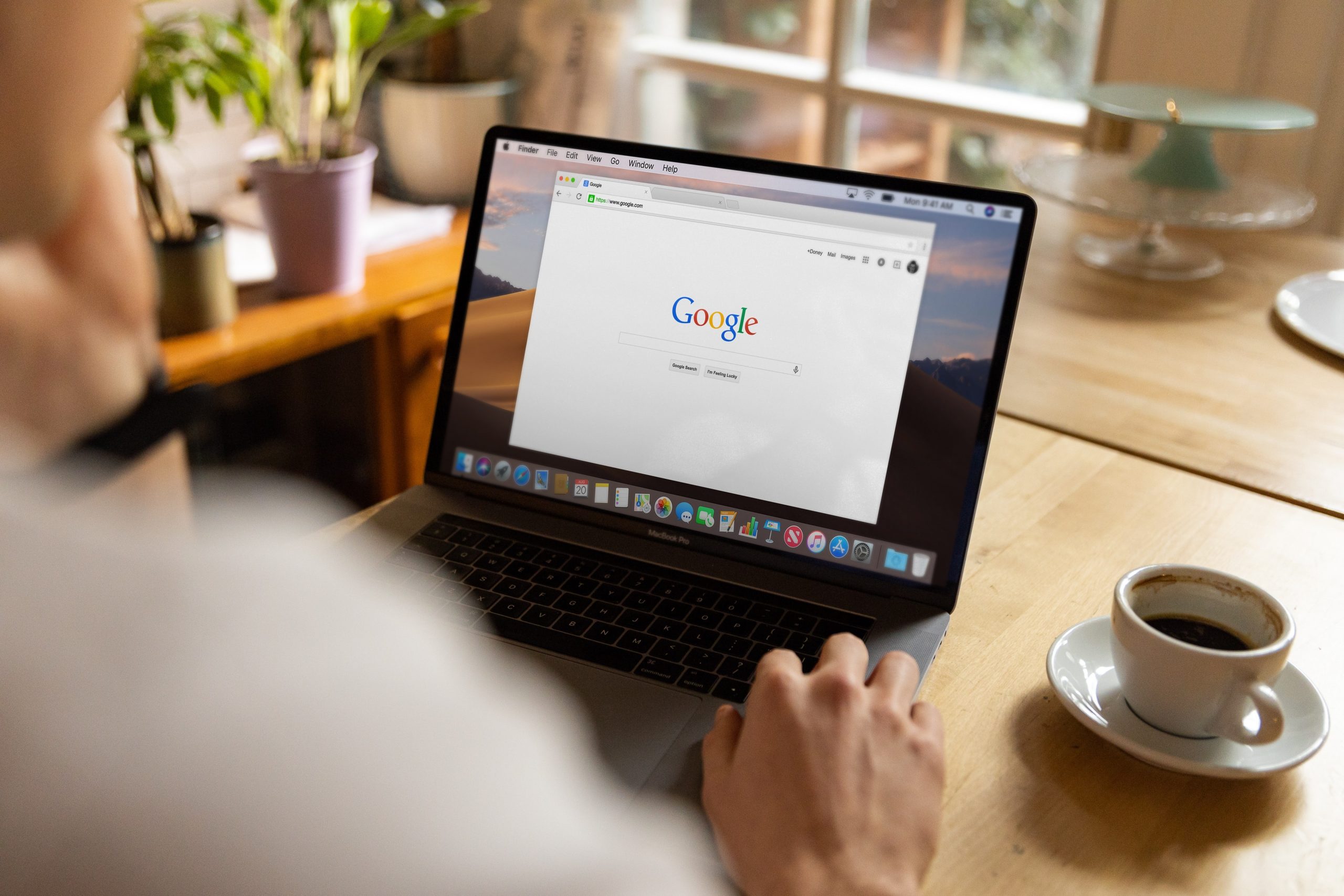
Mac-ում սխալների ուղղումն անջատելու համար
- բացեք «Համակարգային կարգավորումներ» > «Ստեղնաշար»;
- «Տեքստի մուտքագրում» դաշտում սեղմեք «Փոփոխել»;
- Անջատեք «Ավտոմատ ուղղել սխալները» տարբերակը:
Ուշադրություն: այս հրահանգը հարմար է macOSVentura 13-ի վերջին(հրապարակման պահին) տարբերակի համար: Ավելի հին տարբերակներումբլոկների անվանումը կարող է տարբերվել, սակայն էությունը նույնն է. անհրաժեշտէ անջատել ֆունկցիան ստեղնաշարի կարգավորումներում:
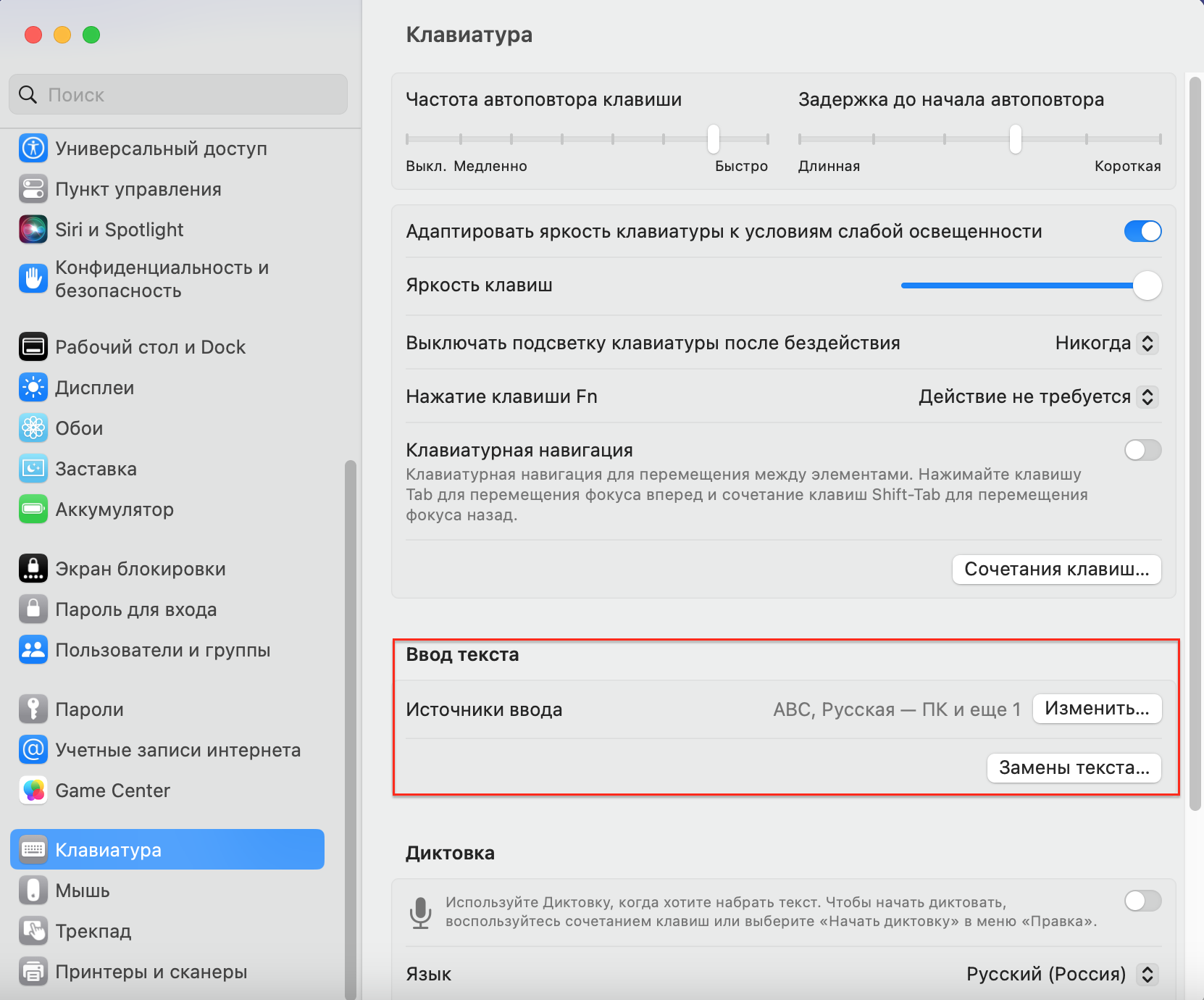
Մեկ հավելվածում ավտոմատ ուղղումն անջատելու համար.
- Բացեք տվյալ հավելվածը;
- «Խմբագրել» ընտրացանկում ընտրել «Ուղղագրություն և քերականություն»;
- Անջատեք «Ավտոմատ ուղղել սխալները» տարբերակը:
Եթե ամեն ինչ անջատված է, սակայն բառերը դեռ ուղղվում են, ապա ստուգեքտվյալ հավելվածի կարգավորումները կամ ընտրացանկը. երբեմն դրանք ունենիրենց ուղղագրության ստուգիչները:
Բաժանորդագրվիր և առաջինը տեղեկացիր մեր ակցիաների և նորությունների մասին:
